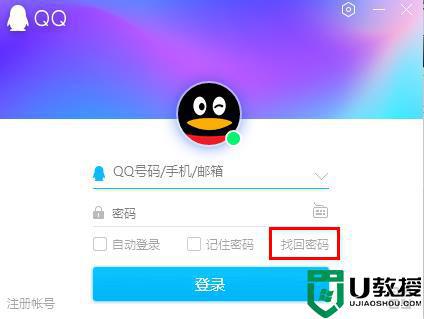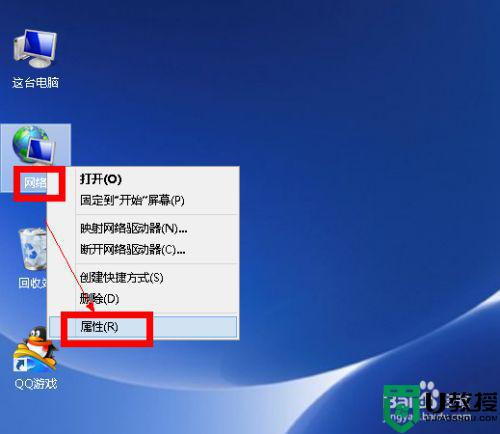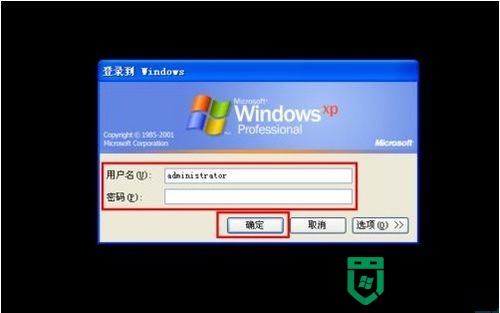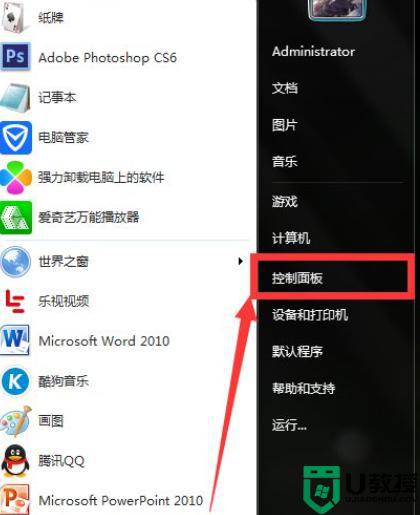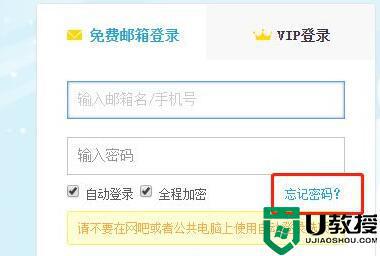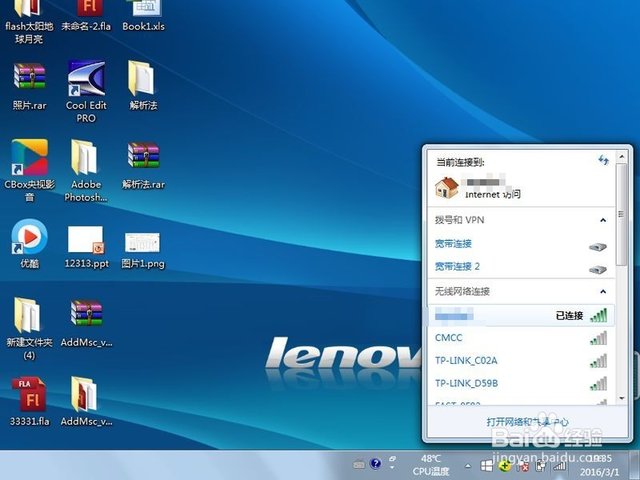wifi密码忘记了怎么找回 找回无线wifi密码的方法
时间:2021-04-02作者:xinxin
通常情况,我们正常在电脑中连接的无线wifi都是需要密码的,这也是为了防止过多的用户连接导致主机电脑出现运行延迟的情况,同时也是为了防止一些带有病毒的网络入侵,保证系统的安全,那么wifi密码忘记了怎么找回呢?接下来小编就来告诉大家找回无线wifi密码的方法。
具体方法:
1、首先打开电脑 开始,然后点开 控制面板
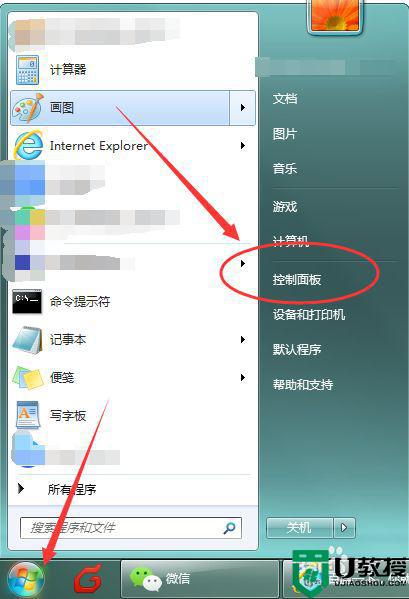
2、然后在控制面板里面,打开 网络与internet
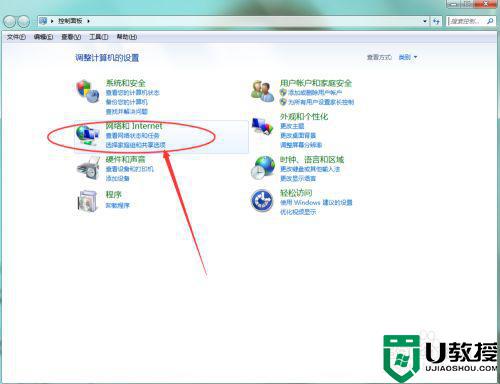
3、然后进入到网络和共享中心,再点击 查看网络状态和任务
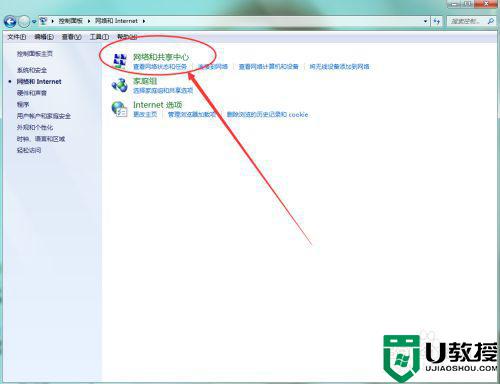
4、然后在网络共享中心,点开 无线网络连接
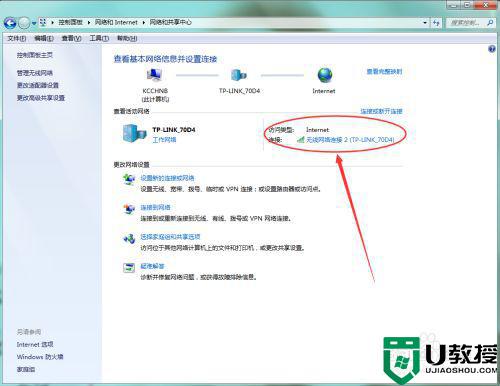
5、进入到 无线网络连接 ,在常规里面点开 无线属性
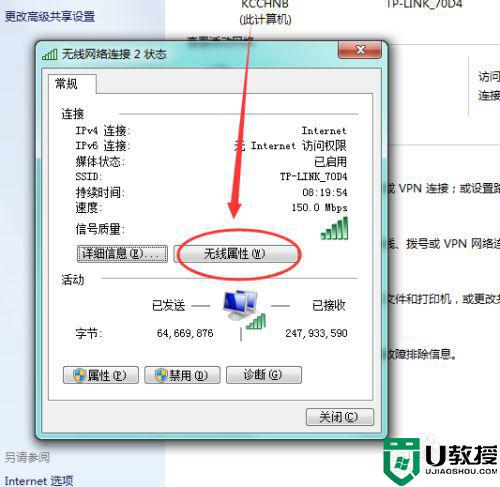
6、然后在 无线网络属性 里面点开 安全
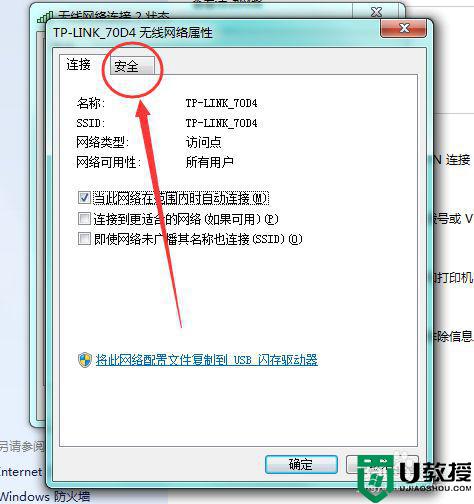
7、进入到 安全 页面,可以看到有一个 网络安全密钥
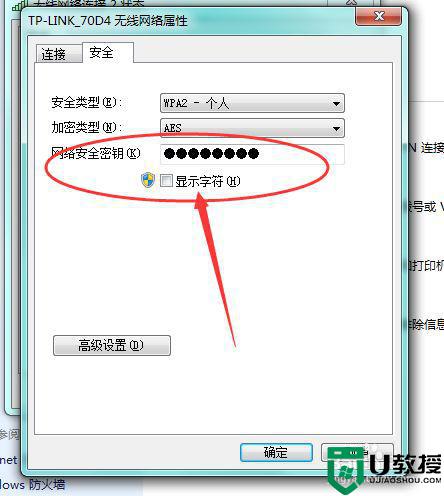
8、在 网络安全密钥 下面的 显示字符 前面的小方框里打勾,就可以看到你的wifi密码啦
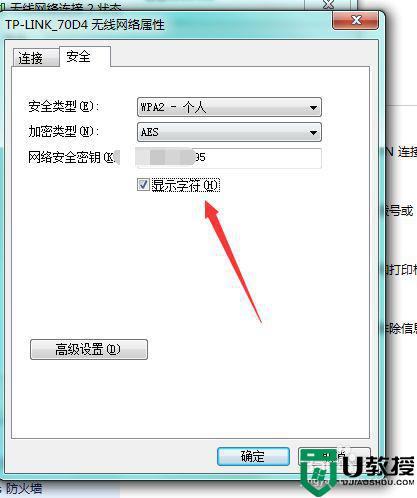
上述就是关于找回无线wifi密码的方法了,有遇到这种情况的用户可以按照小编的方法来进行解决,希望能够帮助到大家。